实现效果:
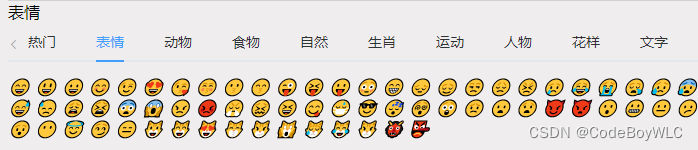
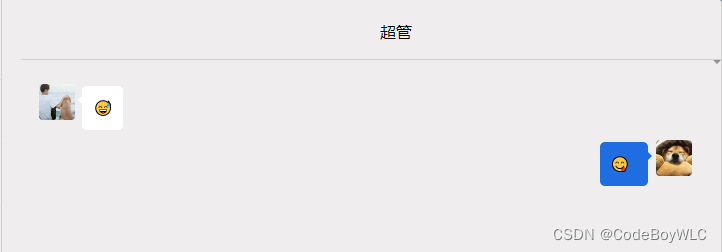
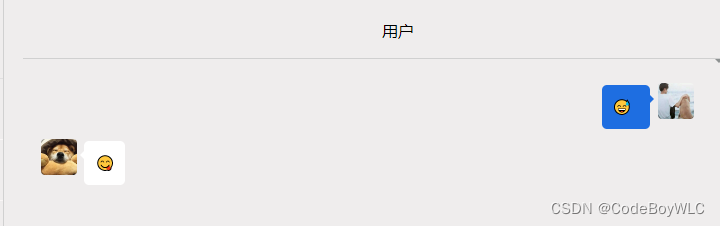
代码:
emojiArr.js:JSON文件,业务中可到数据库查找动态生成
var emojiArr = [
{
name: '热门',
iconArr: [{
className: 'bg-1f4b0',
icon: '💰'
},
{
className: 'bg-1f604',
icon: '😄'
},
{
className: 'bg-1f60d',
icon: '😍'
},
{
className: 'bg-1f631',
icon: '😱'
},
{
className: 'bg-1f602',
icon: '😂'
},
{
className: 'bg-1f353',
icon: '🍓'
},
{
className: 'bg-1f37a',
icon: '🍺'
},
{
className: 'bg-f2615',
icon: '☕'
},
{
className: 'bg-1f340',
icon: '🍀'
},
{
className: 'bg-1f331',
icon: '🌱'
},
{
className: 'bg-f2728',
icon: '✨'
},
{
className: 'bg-f26a1',
icon: '⚡'
},
{
className: 'bg-1f4ab',
icon: '💫'
},
{
className: 'bg-1f4a5',
icon: '💥'
},
{
className: 'bg-1f3b5',
icon: '🎵'
},
{
className: 'bg-1f44f',
icon: '👏'
},
{
className: 'bg-1f4aa',
icon: '💪'
},
{
className: 'bg-1f44d',
icon: '👍'
},
{
className: 'bg-1f449',
icon: '👉'
},
{
className: 'bg-1f448',
icon: '👈'
},
{
className: 'bg-1f447',
icon: '👇'
},
{
className: 'bg-1f446',
icon: '👆'
},
{
className: 'bg-1f44a',
icon: '👊'
},
{
className: 'bg-1f48b',
icon: '💋'
},
{
className: 'bg-1f48d',
icon: '💍'
},
{
className: 'bg-1f451',
icon: '👑'
},
{
className: 'bg-1f4a5',
icon: '💥'
},
{
className: 'bg-1f495',
icon: '💕'
},
{
className: 'bg-1f496',
icon: '💖'
},
{
className: 'bg-1f389',
icon: '🎉'
},
{
className: 'bg-1f47b',
icon: '👻'
},
{
className: 'bg-f3299',
icon: '㊙'
},
{
className: 'bg-1f51e',
icon: '🔞'
},
{
className: 'bg-f2705',
icon: '✅'
},
{
className: 'bg-f2b07',
icon: '⬇'
},
{
className: 'bg-f27a1',
icon: '➡'
},
{
className: 'bg-1f4af',
icon: '💯'
},
{
className: 'bg-f2714',
icon: '✔'
},
{
className: 'bg-f2611',
icon: '☑'
},
{
className: 'bg-f2757',
icon: '❗'
},
{
className: 'bg-f2753',
icon: '❓'
},
{
className: 'bg-f2b55',
icon: '⭕'
},
{
className: 'bg-1f680',
icon: '🚀'
},
{
className: 'bg-f2708',
icon: '✈'
},
{
className: 'bg-1f697',
icon: '🚗'
},
{
className: 'bg-f26a0',
icon: '⚠'
},
{
className: 'bg-f2693',
icon: '⚓'
},
{
className: 'bg-1f4e2',
icon: '📢'
},
{
className: 'bg-1f514',
icon: '🔔'
},
{
className: 'bg-1f381',
icon: '🎁'
},
{
className: 'bg-1f384',
icon: '🎄'
},
{
className: 'bg-1f49b',
icon: '💛'
},
{
className: 'bg-1f525',
icon: '🔥'
},
{
className: 'bg-1f485',
icon: '💅'
},
{
className: 'bg-1f64b',
icon: '🙋'
},
{
className: 'bg-1f004',
icon: '🀄'
},
{
className: 'bg-1f33b',
icon: '🌻'
},
{
className: 'bg-1f37b',
icon: '🍻'
},
{
className: 'bg-1f648',
icon: '🙈'
},
{
className: 'bg-1f618',
icon: '😘'
},
{
className: 'bg-f3030',
icon: '〰'
}
]
}
]
export {
emojiArr
}
聊天室vue文件的发送消息处:获得选中表情的对象,后把对象填充到聊天室的输入框处即可
<div class="line">
<div @click="bqb">表情</div>
<div id="emoji" slot="content" v-show="show" style="z-index: 9999">
<el-tabs @tab-click="tabClick">
<el-tab-pane
:label="item.name"
v-for="(item, index) in faceList"
:key="index"
>
<div class="img-div" style="overflow: auto; height: 530px">
<i
class="emoji"
v-for="(item1, index1) in faceList[tabIndex].iconArr"
:key="index1"
@click="clickEmoji(item1.icon)"
style="cursor: pointer"
>
{{ item1.icon }}
</i>
</div>
</el-tab-pane>
</el-tabs>
</div>
</div>
methos:{
// 点击表情包
clickEmoji(val) {
// debugger;
// 获取textarea输入框元素节点
let ele = document.querySelector("#textarea");
// 获取光标
let cursor = ele.selectionStart;
// 设置文本内容
ele.setRangeText(val);
// 移动光标并聚焦
ele.selectionStart = cursor + 2;
ele.focus();
// 使文本输入框的内容等于当前的值
this.msg = ele.value;
this.show = false;
},
// 点击标签页
tabClick(tab) {
this.tabIndex = tab.index - 0;
},
bqb() {
if (this.show == true) {
this.show = false;
} else {
this.show = true;
}
},
}

























 2506
2506











 被折叠的 条评论
为什么被折叠?
被折叠的 条评论
为什么被折叠?








